
- •Тираспольский техникум информатики и права Отделение информационных технологий
- •Тема: «Создание базовых элементов интерфейса Windows-программы».
- •Практическая часть 1:
- •План выполнения:
- •Выполнить следующие действия:
- •Выполнить следующие действия:
- •11. Выполнить следующие действия:
- •12. Выполнить следующие действия:
- •Практическая часть 2:
- •Открыть новый проект.
- •Выполнить следующие действия:
- •Выполнить следующие действия:
МИНИСТЕРСТВО ПРОСВЕЩЕНИЯ ПМР
Тираспольский техникум информатики и права Отделение информационных технологий
Л А Б О Р А Т О Р Н А Я Р А Б О Т А № 2
Тема: «Создание базовых элементов интерфейса Windows-программы».
Р А З Р А Б О Т А Л :
преподаватель отделения ИТ
Земляков А. В.
г. Тирасполь
Цель работы:
Разработать программы для составления словаря новых терминов и программу с помощью, которой пользователь мог бы увидеть зависимость от значений насыщенности красного, зеленого и синего цветов результирующий цвет. Познакомится с новыми компонентами и функциями.
Практическая часть 1:
Разработать программу для составления словаря новых терминов. Должна иметься возможность внесения в словарь изменений, дополнения или сокращения его. При выборе термина на контрольной панели должны появляться его номер и общее количество слов в словаре.
Новым в этой работе является использование комбинированного списка ComboBox, выключателя CheckBox, а также функции MessageDlg.
План выполнения:
Открыть новый проект.
Разместить на форме экземпляры компонентов как показано ниже:
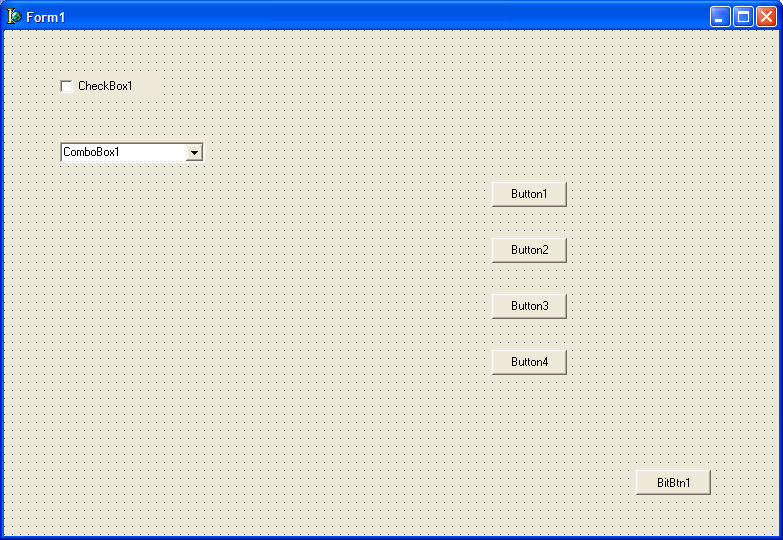
Выполнить следующие действия:
Выделенный объекта |
Вкладка окна Object Inspector |
Имя свойства/ Имя события |
Действие |
BitBtnl |
Properties |
Kind |
bkClose |
Caption |
Установка заголовка «ВЫХОД» |
||
ComboBoxl |
Properties |
Text |
Вставка пробела |
Items |
Открытие двойным щелчком списка String list editor. Ввод нескольких терминов, сохранение их в файле glostext.txt, предварительно убедившись, что выбрана нужная директория. |
4. Сохранить код программы и проект под именами, например, unit1.pas и slovo.dpr.
5. Запустить программу, затем закрыть окно проекта, щелкнув на кнопке «Выход».
Запустить программу, щелкнуть на стрелке объекта ComboBoxl, выбрать из открывшегося списка любой термин, а затем убедиться, что текст, набираемый в строке ввода, в список не вносится. После этого закрыть проект, щелкнув на кнопке «Выход».
Выполнить следующие действия:
Выделенный объекта
Вкладка окна Object Inspector
Имя свойства/
Имя события
Действие
Button1
Properties
Caption
Установка заголовка «Добавить»
Events
OnClick
ComboBox1.Items.Add (ComboBox1.Text);
If ComboBox1.ItemIndex=-1 then ComboBox1.Text:=’ ‘;
Последний оператор очищает строку ввода после того, как текст из нее попадает в список.
Запустить программу и убедиться, что набранные в строке ввода слова после нажатия кнопки «Добавить» добавляются список.
Выполнить следующие действия:
Выделенный объекта |
Вкладка окна Object Inspector |
Имя свойства/ Имя события |
Действие |
Button2 |
Properties |
Caption |
Установка заголовка «Удалить» |
Events |
OnClick |
If MessageDlg(‘Вы действительно хотите удалить запись?’, mtWarning, [mbYes, mbNo], 0)=mrYes then ComboBox1.Items.Delete (ComboBox1.ItemIndex) ; |
Пояснение. Условие if MessageDlg ... означает, что при нажатии кнопки «Удалить» появится диалоговое окно с вопросом «Вы действительно хотите удалить запись?» с двумя кнопками «Yes» и «No». Предварительно выбранный термин будет удален из списка только при нажатии кнопки «Yes».
MessageDlg является функцией с четырьмя аргументами:
сообщение, которое нужно отобразить, набирается в одинарных кавычках;
константы mtWarning, mtError, mtInformation, mtConformation определяют специальную пиктограмму и заголовок диалогового окна;
список констант в квадратных скобках определяют присутствующие в окне кнопки. Возможные значения — mbYes, mbNo, mbCancel, mbHelp;
число, с которым ассоциирована тема справки, отлично от нуля, если в окне присутствует кнопка mbHelp, а программа имеет связанный с ней файл справки Windows.
10. Запустить программу, добавить в список и (или) удалить несколько строк, закрыть ее, а затем снова запустить. Заметим, что внесенные изменения не сохранились. Это связано с тем, что в ComboBox загружается первоначальный список.
